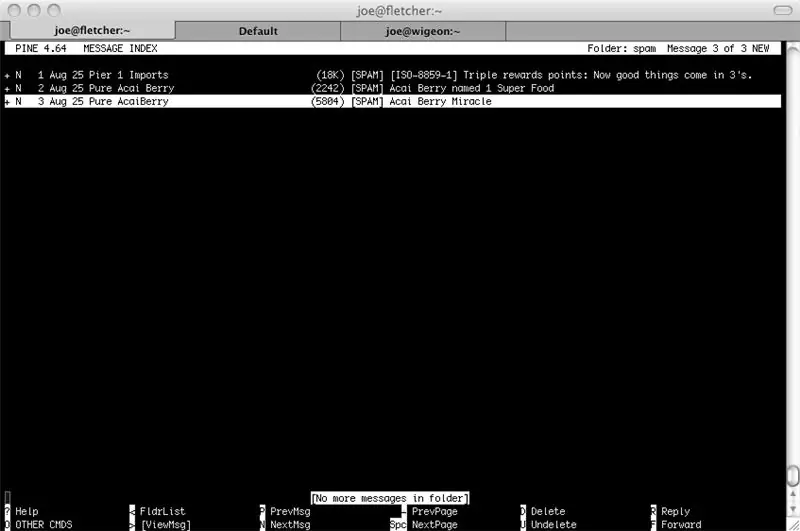
Inhaltsverzeichnis:
- Autor John Day [email protected].
- Public 2024-01-30 07:21.
- Zuletzt bearbeitet 2025-01-23 12:52.
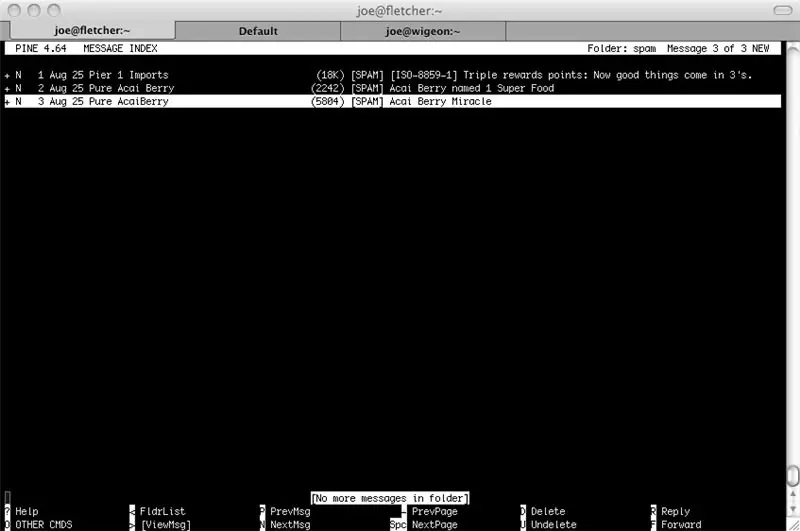
Ich betreibe meinen eigenen Mailserver und checke meine E-Mails die meiste Zeit mit Pine. Im Laufe der Jahre hatte ich Spam-Filter in Pine eingerichtet, um Spam auszusortieren. Aber ich bin auch dafür bekannt, mein Blackberry zu verwenden, um E-Mails mit squirrelmail abzurufen. Nun, meine Kiefernfilter funktionierten nicht bei Squirrelmail. Außerdem war in letzter Zeit mehr Spam durchgekommen.
Dieses anweisbare zeigt Ihnen, wie Sie Spamassassin auf Fedora mit Procmail einrichten, um als Spam markierte Nachrichten automatisch in einen Spam-Ordner zu verschieben.
Schritt 1: Installationsvoraussetzungen
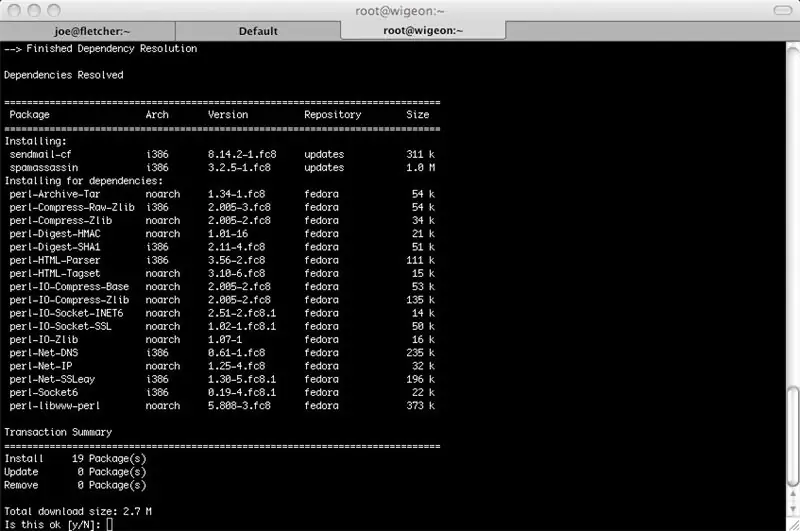
Sie möchten Ihre Voraussetzungen installieren:
joe@fletcher ~$ sudo yum install sendmail-cf sendmail procmail spamassassin spamass-milter
Schritt 2: Sendmail-Konfiguration
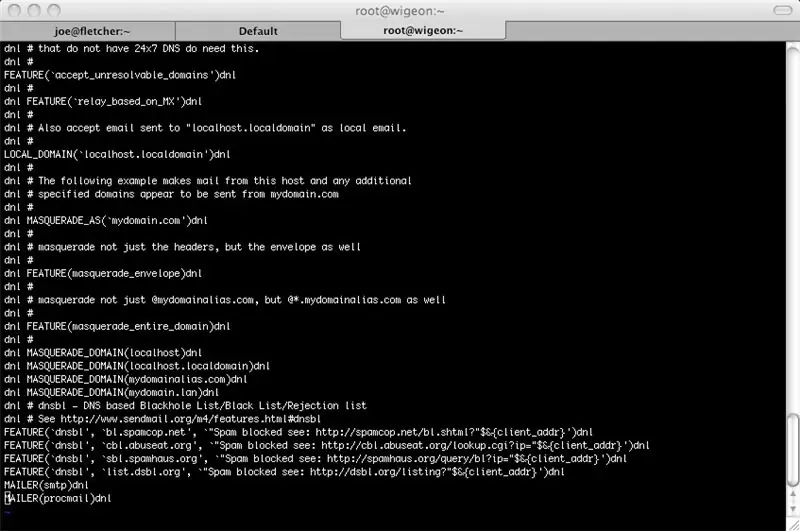
Sie möchten überprüfen, ob sendmail die DNS-Blacklist verwendet. Bearbeiten Sie sendmail.mc und fügen Sie die folgenden Zeilen hinzujoe@fletcher ~$ vi /etc/mail/sendmail.mcFEATURE(`dnsbl', `bl.spamcop.net', `"Spam blockiert siehe: https://spamcop.net/bl.shtml?"$&{client_addr}')dnlFEATURE(`dnsbl', `cbl.abuseat.org', `"Spam blockiert siehe: https://cbl.abuseat.org/lookup.cgi?ip="$& {client_addr}')dnlFEATURE(`dnsbl', `sbl.spamhaus.org', `"Spam blockiert siehe: https://spamhaus.org/query/bl?ip="$&{client_addr}')dnlFEATURE(` dnsbl', `list.dsbl.org', `"Spam blockiert siehe: https://dsbl.org/listing?"$&{client_addr}')dnlWährend Sie das geöffnet haben, fügen Sie procmail als Standard-Mailer hinzu: MAILER(procmail)dnl
Schritt 3: Sendmail-Neustart

Nachdem Sie Ihre Änderungen an der sendmails mc-Datei vorgenommen haben, sollten Sie den sendmail-Dienst neu starten, um die Konfigurationsdatei (sendmail.cf) neu zu erstellen.
joe@fletcher ~$ sudo service sendmail restart
Schritt 4: Procmail-Protokollierung einrichten
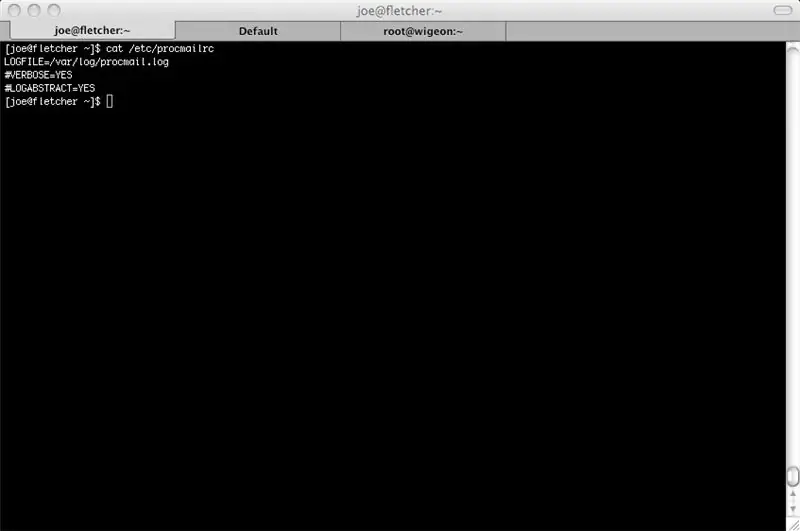
joe@fletcher ~$ sudo vi /etc/procmailrcLOGFILE=/var/log/procmail.log#Uncomment below for Troubleshooting#VERBOSE=YES#LOGABSTRACT=YESSie können procmail jetzt überprüfen, indem Sie die Protokolldatei unter /var/logjoe@fletcher ~ $ tail /var/log/procmail
Schritt 5: Lokale Procmail-Konfiguration
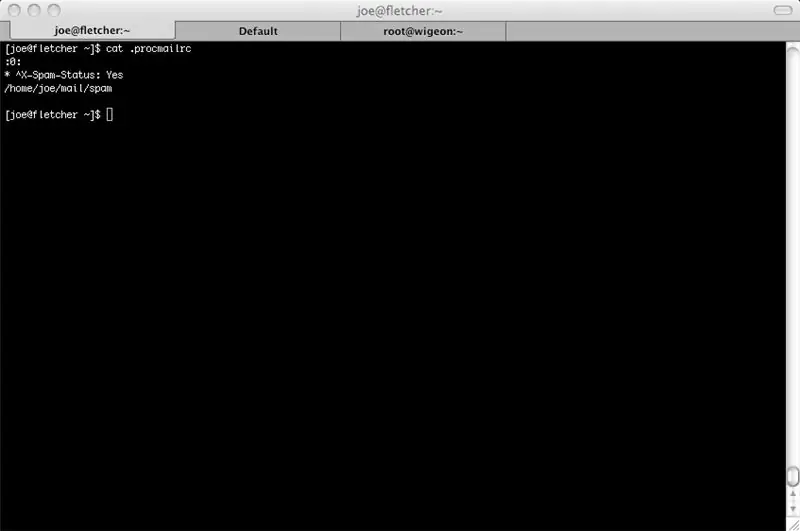
Erstellen Sie eine.procmailrc in Ihrem Home-Verzeichnisjoe@fletcher ~$ vi.~/procmailrc:0:
X-Spam-Status: Ja
/home/joe/mail/spam
Schritt 6: Benutzerdefinierte Milters
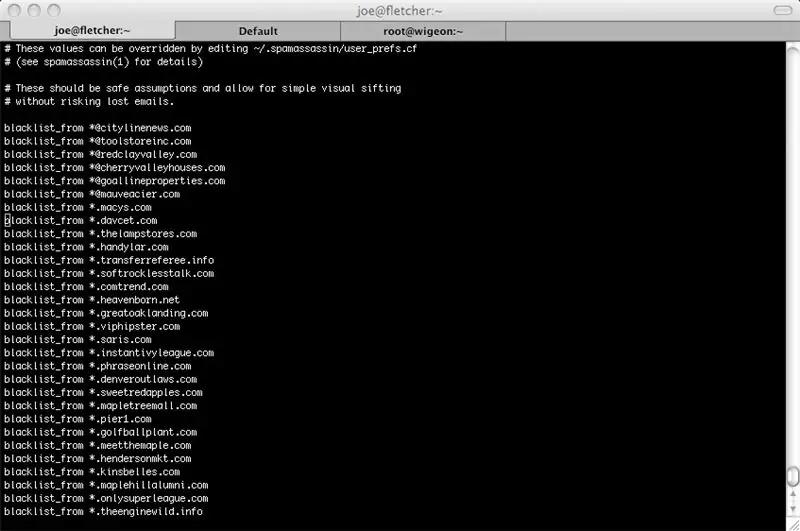
Sie möchten einen Satz benutzerdefinierter Filter/Gehrungen erstellen. Apache.org hat hier einen großartigen Bericht zum Erstellen eigener benutzerdefinierter Regeln: Wiki-SeiteIch bin sicher, Sie haben bemerkt, dass Spam Mustern folgt. Zum Beispiel erhalte ich mehrere Monate lang den gleichen Spam über Süßigkeiten-Angebote mit ähnlichen Betreffzeilen. Sie könnten eine Regel schreiben und nach ein paar dieser Dinge suchen. joe@fletcher ~$ sudo vi /etc/mail/spamassassin/local.cf header CANDY_1 Von =~ /hard/iheader CANDY_2 Von =~ /candy/iheader CANDY_3 Betreff =~ /hard/iheader CANDY_4 Betreff =~ /candy/iheader CANDY_5 Betreff =~ /urbaner Verfall/imeta CANDY_MULTI_TEST ((CANDY_1 + CANDY_2 + CANDY_3 + CANDY_5) > 1.0)Score CANDY_MULTI_TEST 5.0Wenn zwei der oben genannten Bedingungen erfüllt sind, markieren Sie es als Spam. Eine andere Möglichkeit besteht darin, bestimmte Domains auf die schwarze Liste zu setzen: blacklist_from *@citylinenews.comOder wenn Sie den Betreff kennen, den Sie nicht erhalten möchten: header WARRANTY_CHECK Betreff =~ /Home Warranty/iscore WARRANTY_CHECK 5.0
Schritt 7: Regeln überprüfen
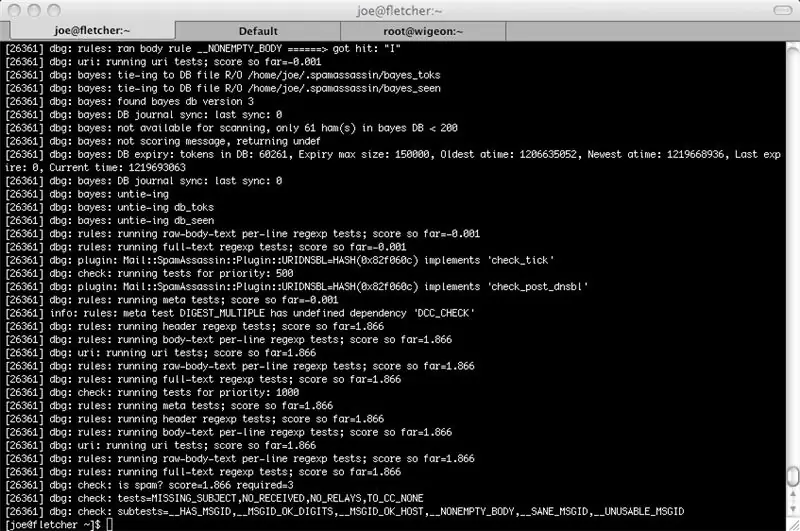
Überprüfen Sie die von Ihnen erstellten Regeln:
joe@fletcher ~$ spamassassin --lint -D Wenn keine Fehler aufgetreten sind, starten Sie spamassassin neu: joe@fletcher ~$ sudo service spamassassin restart
Schritt 8: Bayes
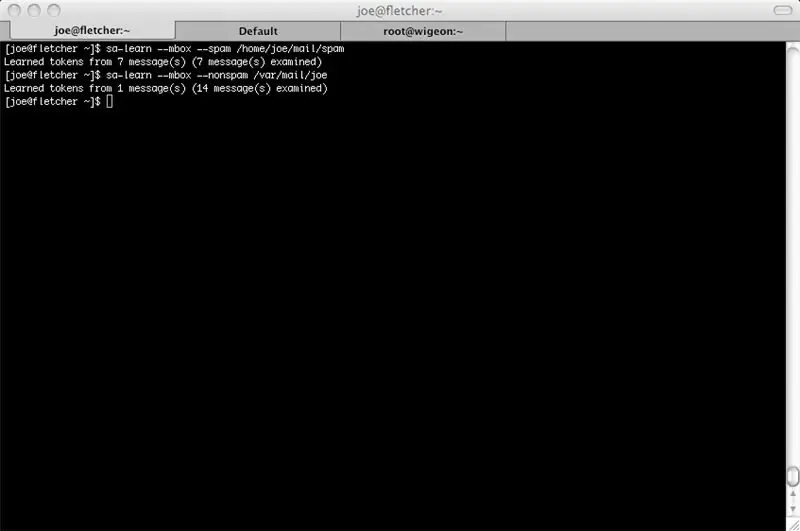
Sie können spamassassin trainieren, Spam mit bayesschen Filtern zu identifizieren.
Richten Sie es zuerst auf Ihren Spam-Ordner: joe@fletcher ~$ sa-learn --mbox --spam /home/joe/mail/spam Dann Ihren Posteingang: joe@fletcher ~$ sa-learn --mbox --nonspam /var /mail/joe Es beginnt mit der Verwendung der Filter, wenn Sie > 200 Spams und Hams haben.
Schritt 9: Fertig
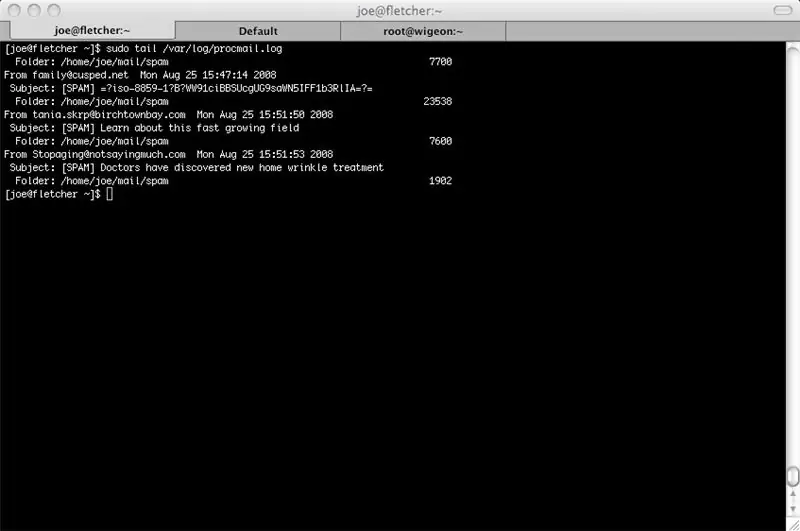
An dieser Stelle haben Sie Ihren ersten Schritt in Richtung eines spamfreien Posteingangs abgeschlossen.
Sie müssen in der ersten Woche oder so in Ihrem Spam-Ordner nachsehen, ob alles, was als Spam markiert ist, tatsächlich Spam ist. Wenn Spam durchkommt, schauen Sie sich die Header an und sehen Sie, ob Sie etwas als Muster identifizieren können, und schreiben Sie eine neue Regel dafür. Normalerweise passe ich nur /var/log/procmail an und überprüfe, ob Nicht-Spam falsch markiert wurde. Viel Glück! -Joe
Empfohlen:
Heimwerken -- Einen Spinnenroboter herstellen, der mit einem Smartphone mit Arduino Uno gesteuert werden kann – wikiHow

Heimwerken || Wie man einen Spider-Roboter herstellt, der mit einem Smartphone mit Arduino Uno gesteuert werden kann: Während man einen Spider-Roboter baut, kann man so viele Dinge über Robotik lernen. Wie die Herstellung von Robotern ist sowohl unterhaltsam als auch herausfordernd. In diesem Video zeigen wir Ihnen, wie Sie einen Spider-Roboter bauen, den wir mit unserem Smartphone (Androi
Bewegungsaktivierte Cosplay Wings mit Circuit Playground Express - Teil 1: 7 Schritte (mit Bildern)

Bewegungsaktivierte Cosplay-Flügel mit Circuit Playground Express - Teil 1: Dies ist Teil 1 eines zweiteiligen Projekts, in dem ich Ihnen meinen Prozess zur Herstellung eines Paars automatisierter Feenflügel zeige. Der erste Teil des Projekts ist der Mechanik der Flügel, und der zweite Teil macht es tragbar und fügt die Flügel hinzu
Raspberry Pi mit Node.js mit der Cloud verbinden – wikiHow

So verbinden Sie Raspberry Pi mit Node.js mit der Cloud: Dieses Tutorial ist nützlich für alle, die einen Raspberry Pi mit Node.js mit der Cloud, insbesondere mit der AskSensors IoT-Plattform, verbinden möchten. Sie haben keinen Raspberry Pi? Wenn Sie derzeit keinen Raspberry Pi besitzen, empfehle ich Ihnen, sich einen Raspberry Pi zuzulegen
DIY Circuit Activity Board mit Büroklammern - HERSTELLER - STEM: 3 Schritte (mit Bildern)

DIY Circuit Activity Board mit Büroklammern | HERSTELLER | STEM: Mit diesem Projekt können Sie den Weg des elektrischen Stroms ändern, um durch verschiedene Sensoren zu laufen. Mit diesem Design können Sie zwischen dem Aufleuchten einer blauen LED oder dem Aktivieren eines Summers wechseln. Sie haben auch die Wahl, einen lichtabhängigen Widerstand mit
Beginnen Sie mit Light Painting (kein Photoshop): 5 Schritte (mit Bildern)

Beginnend mit Light Painting (kein Photoshop): Ich habe vor kurzem eine neue Kamera gekauft und einige ihrer Funktionen untersucht, als ich im Internet auf Light Painting oder Langzeitbelichtung gestoßen bin. Die meisten von uns werden die Grundform des Lightpaintings mit einem Foto in einer Stadt mit einer Straße gesehen haben
